ステータス
スクリーン上部のインジケーターは、様々なカメラ設定を表示。任意の設定をタッチするだけで、使い勝手の良い調整パレットが表示され、設定を変更できます!

Blackmagic Cinema Cameraは、Blackmagic URSA Mini Pro 12Kと同じ最先端のBlackmagic OSを搭載しています。これにより、今まで以上に高速かつ直感的にカメラを使用できます!重要なカメラの機能はすべて、ヘッドアップディスプレイからタップ1回でアクセス可能。エレガントなデジタルスレートでメタデータを簡単に入力できます。また、ダッシュボードでのタップやスワイプで、収録、モニター、オーディオ、セットアップ、プリセット、3D LUTの設定にアクセスできます。各カメラ機能は、個別の高性能アプリで作動するため、他のシンプルなカメラソフトウェアよりはるかに安定性に秀でています。さらに、将来的に新しい機能も追加できるキャパシティも備えています!
今すぐ購入
ヘッドアップディスプレイ(HUD)には、フレームレート、アイリス、タイムコード、シャッターアングル、ホワイトバランス、ISO、オーディオレベルなどの重要な情報が含まれています。ヘッドアップディスプレイは、上下スワイプで表示/非表示にできます。例えば、ホワイトバランスの設定はWBインジケーターに、オーディオレベルはオーディオメーターに触れるだけで変更できます。すべてがインタラクティブで、画面のアイテムをタップすれば即座に設定が変えられるので、複雑なメニューから探す必要はありません。
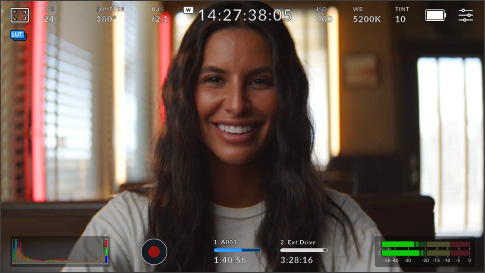
スクリーン上部のインジケーターは、様々なカメラ設定を表示。任意の設定をタッチするだけで、使い勝手の良い調整パレットが表示され、設定を変更できます!
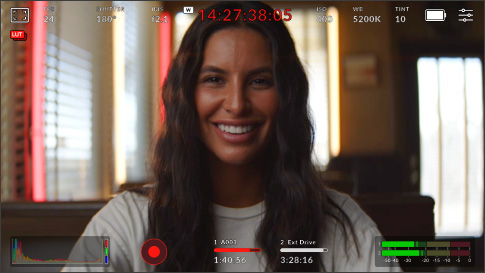
タイムコードインジケーターは録画の継続時間を表示しますが、収録したファイルにエンベッドされたタイムコードを選択して表示することも可能です。また、タイムコードは収録中、赤に変わります。
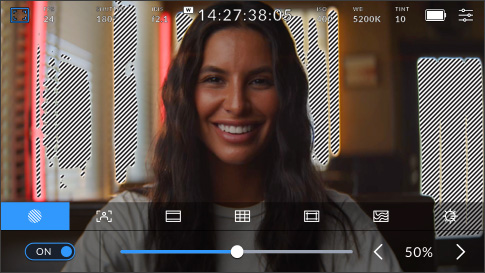
ゼブラは、イメージ内で、露出レベルを越えた箇所に斜線を表示します。ミッドグレーやミッドグレー +1ストップなど、8種類のゼブラプリセットが使用できます。
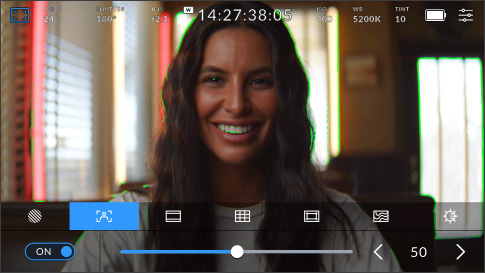
フォーカスアシストは、イメージのディテールに色付きのハイライトを追加するパワフルな機能です。イメージのどの部分にフォーカスが合っているか確認できます。これによりマニュアルフォーカスでシネマライクなルックを実現可能。

様々な映画、テレビ、オンライン規格のアスペクトレシオが含まれ、フレームガイドがLCDにオーバーレイされます。劇場用の1.85:1、2.35:1、2.39:1、2.40:1にも対応。SNS用の16:9に設定することもできます。
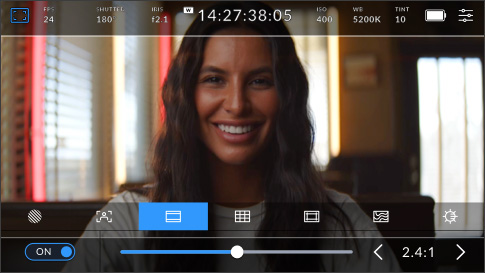
グリッドコントロールは、ショットの構成や、ショット内での被写体の配置を決める上で使用できるマーカーがスクリーンに表示されます。3x3グリッド、水平メーター、十字線、ドットなどのスクリーンマーカーが含まれています。
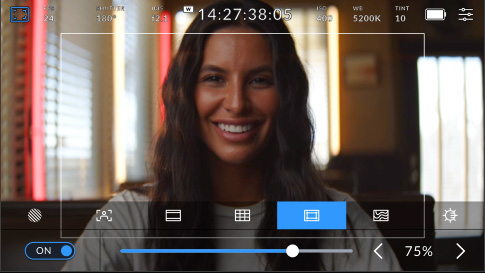
セーフエリアガイドは、イメージ内の重要な要素が画面の端に近づき過ぎないように知らせる機能で、民生用テレビで表示された際に被写体が見切れることを防ぎます。
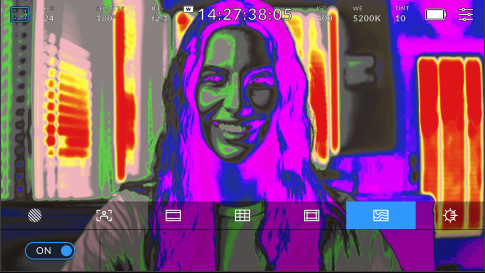
フォルスカラー機能では、異なる露出値を様々なカラーでオーバーレイします。明るめの肌のトーンに最適な露出はピンク、暗めのスキントーンはグリーン、露出過多は赤で表示されます。
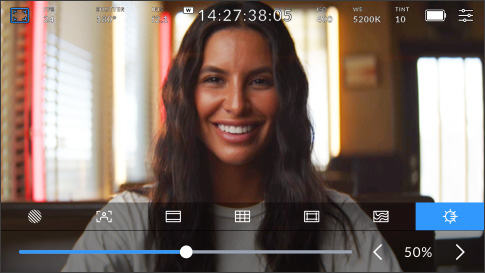
スクリーンの明るさ調整アイコンをタップし、スライダーを左右にドラッグすると、カメラのタッチスクリーンの明るさを調整できます。完全に暗くなるようには調整できないので、常に設定を確認できます。
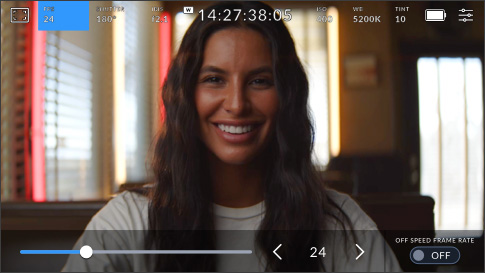
フレーム/秒は、通常、ポストプロダクションでの納品フォーマットに基づいて設定します。カメラのレートとは異なるセンサーレートに設定することで、視聴者の興味を引くようなスピードエフェクトを作成できます。
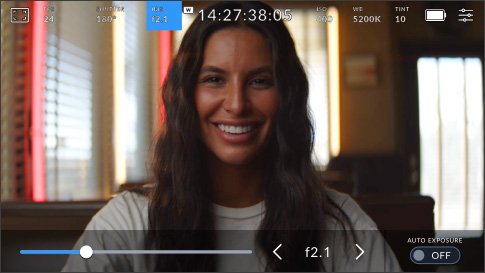
アイリスは、レンズを通過する光量を制御します。このインジケーターをタップすると、互換性のあるレンズのアパーチャーを変更したり、オート露出モードで最適な露出を設定できます。
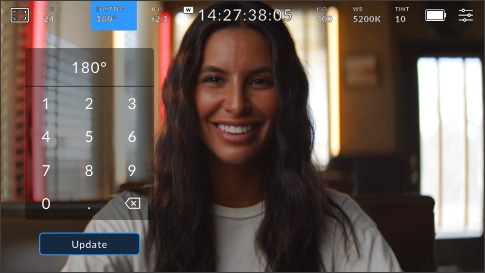
シャッターアングルは、照明条件の変動に対応させたり、イメージ内のモーションブラーの量をコントロールできます。マニュアルで設定することも可能ですが、インジケーターをタップして推奨アングルから選択できます。
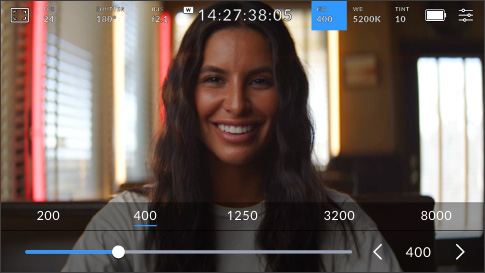
ISOは、イメージセンサーの光感度を調整します。ISO 100などの設定は野外撮影に適しており、ISOの値が高くなると低照明条件での撮影に適しています。ゲインアイコンをタップするとゲイン設定にアクセスできます。
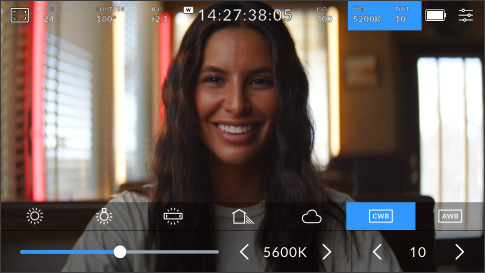
ホワイトバランスは、カメラを異なる光の温度に調整できます。太陽光や蛍光灯などの一般的なプリセットが用意されている他、白やグレーのカードを使ってマニュアルで設定することもできます。
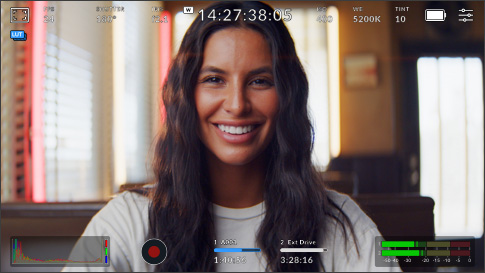
LUTを使用すると、撮影中に特定の"ルック"をイメージに表示できます。LUTを使用している時は、LCDの左上にLUTアイコンが表示されます。収録クリップにLUTをエンベッドしている場合、このアイコンは青くなります。
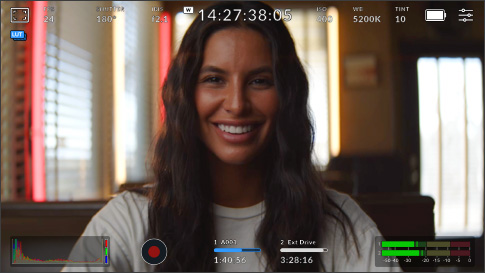
ヒストグラムでは、露出を確認できます。左側はシャドウ、右側はハイライトを意味します。ヒストグラムの端が唐突に終わっている場合は、露出を調整してクリッピングが生じないようにします。
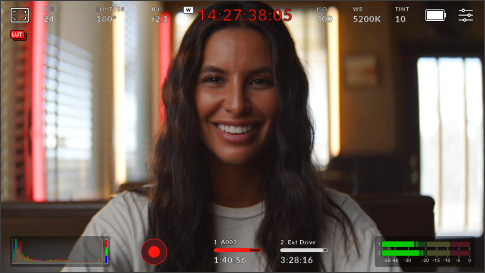
録画ボタンを押すと、収録を開始/停止できます。このボタンを1度タップすると収録が開始され、もう1度タップすると停止します。収録中、このボタンとメディアバーのアイコン、LCD上部のタイムコードは赤に変わります。
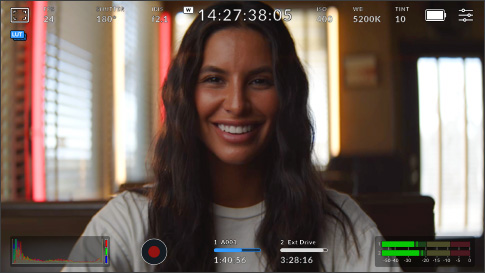
ストレージインジケーターは、CFexpressカード、または接続した/USB-Cフラッシュディスクの録画可能時間(時間、分、秒)を表示します。インジケーターをタップするとストレージメニューが開き、ディスクのフォーマットが可能です。
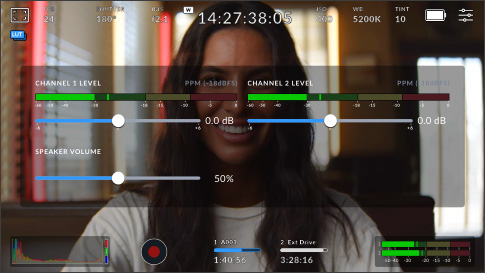
内蔵マイクあるいは外部ソースの収録レベルをオーディオメーターでモニタリングできます。オーディオの歪みを避けるには、ピークオーディオレベルがグリーンのゾーンの上限から出ないようにします。
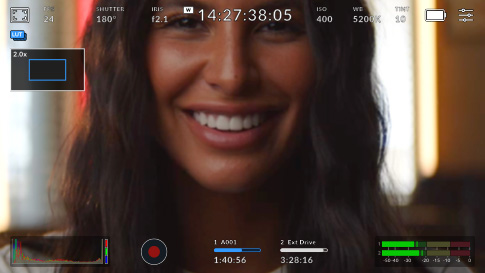
LCDをダブルタップするとイメージを拡大できます。これはフォーカスを確認する際に便利な機能です。また、LCDを指でドラッグしてイメージを動かすことも可能です。通常の表示に戻すにはスクリーンを再度ダブルタップします。
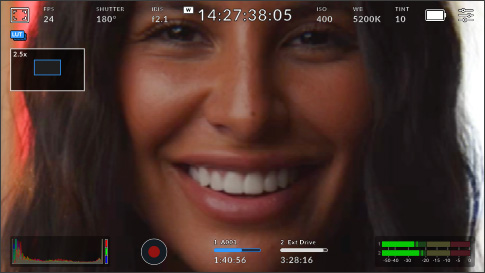
スクリーンをダブルタップしてズームした後、スクリーンをつまむ動作を行うと最大8倍まで拡大できます。画面を元に戻すには、カメラのタッチスクリーンを再度ダブルタップします。
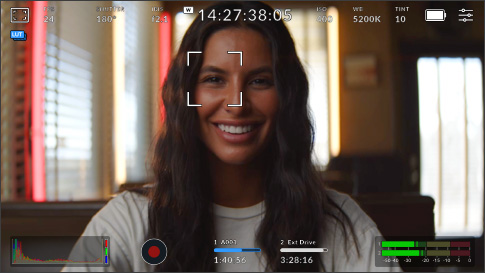
タッチフォーカスは、イメージのあらゆる領域にレンズをフォーカスさせることが可能です。スクリーンでオートフォーカスしたいエリアをタップしてホールドします。この機能は、ダブルタップのズーム機能と組み合わせて使用できます。
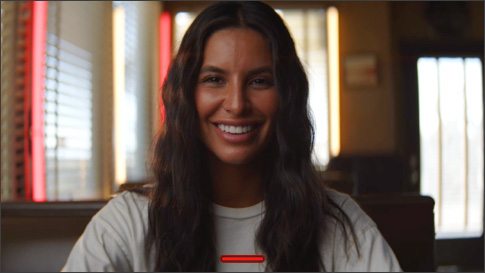
ショットをフレーミングする際、ヒストグラムやオーディオメーターなどのオーバーレイが作業の邪魔になることがあります。これらを非表示にするには、LCDを上または下にスワイプします。ショットの構図が決まったら、再びスワイプすると元に戻ります。
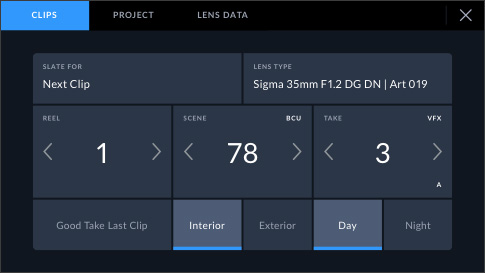
メタデータは、ポストプロダクションでのフッテージの分類や処理を簡単にします。Blackmagic OSでは、ショットの種類やプロジェクト名などの詳細情報を追加できます。左右にスワイプするとスレートが表示されます。
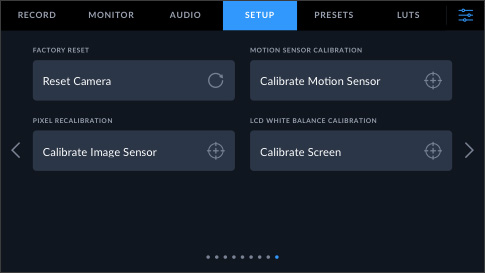
内蔵モーションセンサーは、パン、ティルト、回転のデータを記録します。これは、DaVinci Resolveでショットをスタビライズする際に使用できます。セットアップの「モーションセンサー・キャリブレーション」でモーションセンサーをキャリブレーションします。
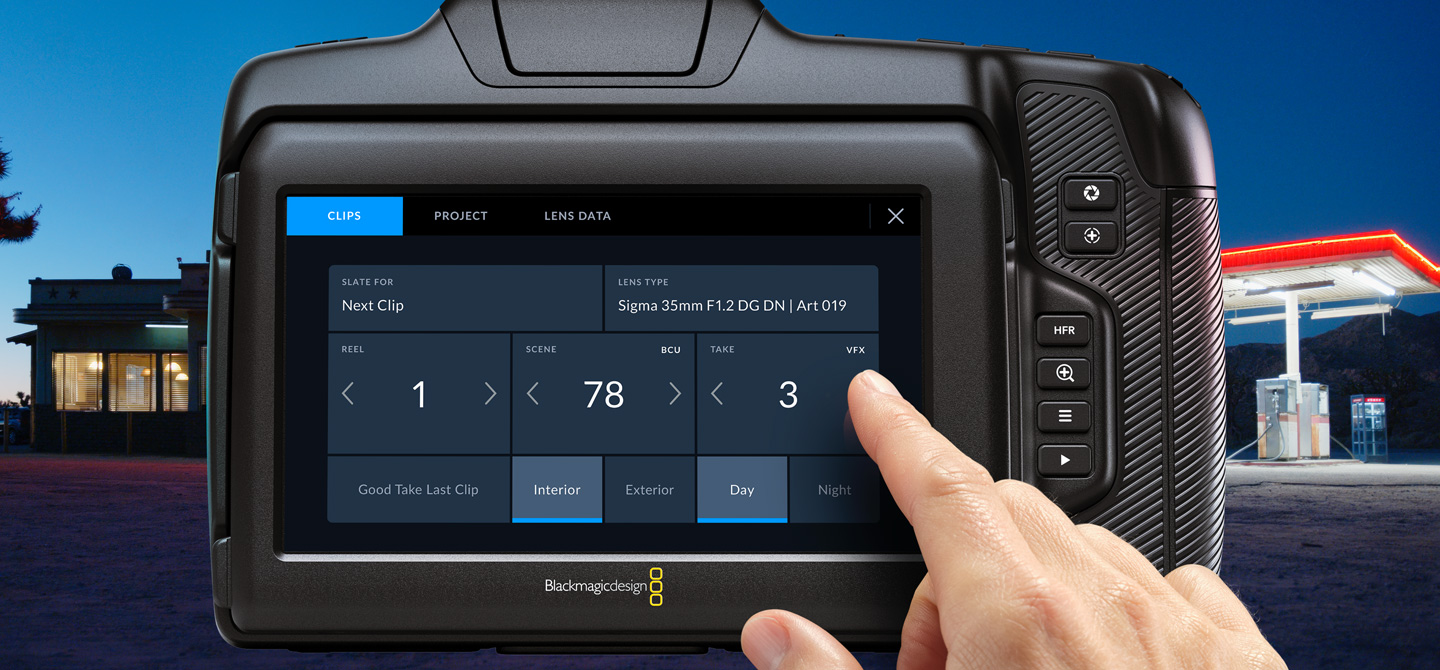
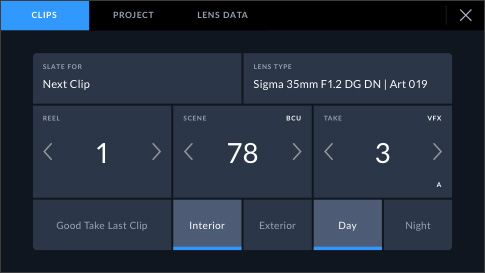
Blackmagic Cinema Cameraのデジタルスレートと優れたメタデータ機能により、あらゆるショットのメタデータを極めて高速に入力できます!左右にスワイプするだけで、デジタルスレートが表示されます。さらに、収録を中断した場合は、テイク番号を自動的に足すように設定できるため、マニュアルでショットごとに入力する必要はありません。加えて、レンズメタデータは電子レンズから自動的に読み込むこともできますが、プロダクション特有の情報や技術的な情報などと併せてマニュアルで入力することも可能です。これらのメタデータはすべてファイルと共に保存され、ポストプロダクションでDaVinci Resolveなどのソフトウェアを使って編集やカラーコレクションを行う際に利用できます。
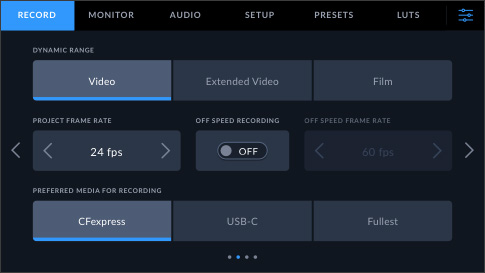
Blackmagic Cinema Cameraの新しいダッシュボードは、6つのタブから構成されています。エレガントでシンプルなインターフェースにより、カメラのすべての設定と機能にすばやくアクセスし、コントロールできます!収録、モニター、オーディオ、セットアップ、プリセット、LUTのタブをタップして、すべての設定に数タップでアクセス可能。独自のインターフェースは、アイテムを毎回同じ順番で表示するので、設定の場所や変更方法をすばやく覚えられます。
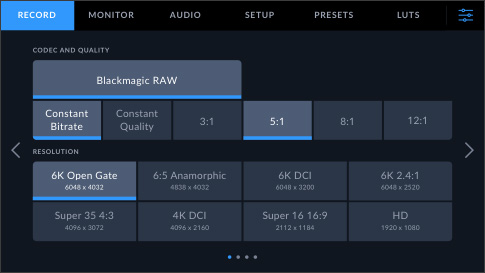
「収録(RECORD)」タブは画期的なインターフェースで、収録フォーマット、解像度、フレームレートなどをすばやく選択できます!Blackmagic RAWをタップすると、圧縮率などが点灯するので、そこから選択した後、解像度を選択します。収録タブは、ダイナミックレンジをFilm、Extended Video、Videoから選択できます。また、ウィンドウセンサーモード、フレームレート、収録に使用するカードの選択、タイムラプス、シャープニングレベルの設定も可能。
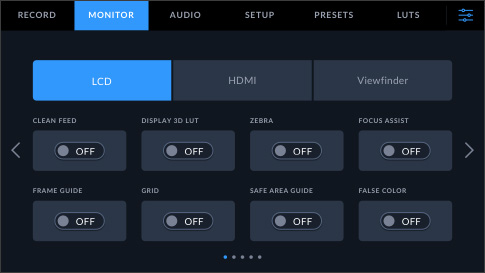
モニタータブでは、内蔵LCDタッチスクリーンおよびメインHDMI出力での表示を完全にコントロールできます。各出力には個別のオーバーレイ設定があり、クリーンフィード、ゼブラ、フォーカスアシスト、フレームガイドなどを一部または全ての出力に送信できます。出力ごとに解像度の設定やLUTの選択することも可能です!カメラマンや監督用に異なるディスプレイ・ステータステキストを設定し、HDMI出力で送信できるので、それぞれが自分に必要な情報を確認できます!
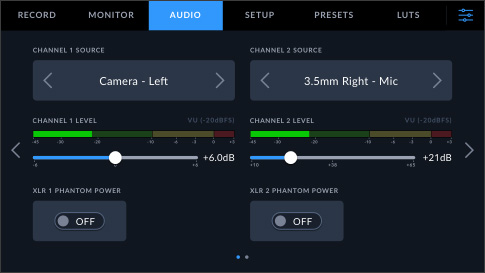
ヘッドアップディスプレイでもオーディオレベルをすばやく調整できますが、オーディオ設定の完全なコントロールはダッシュボードのオーディオタブから行います。また、カメラマイクからミニXLRへの入力の変更や、ヘッドフォンとスピーカーレベル、マイクレベル、ローカットフィルターの調整も可能。オーディオ入力設定を調整する際、MicまたはLineレベルを個別にチャンネル1と2で使用するか選択できます。48Vファンタム電源をオンにすると、電源を内蔵していないマイクの使用およびゲインの調整が可能になります。
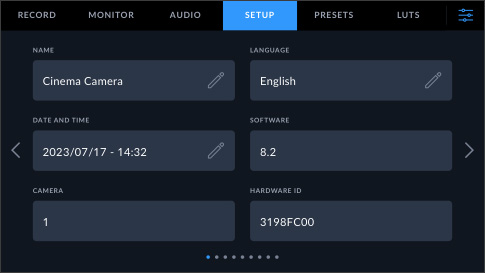
Blackmagic Cinema Cameraはセットアップが非常にすばやく行えるので、箱から取り出してすぐに撮影可能!ダッシュボードのセットアップタブでは、日時の入力や、言語、シャッター表示、電源周波数、バッテリー表示、タイムコードなどを選択できます。カメラの3つの外部ボタンの機能もカスタマイズでき、プリセットのトリガーや、特定の機能のオン/オフに使用できます。

カメラオペレーターはそれぞれ独自の方法でカメラを設定します。さらに、番組が異なればセットアップを変更する必要があります。Blackmagic Cinema Cameraでは、ダッシュボードのプリセットのタブから12個のプリセットを作成し、保存できます。プリセットはCFexpressカードや外付けドライブに保存し、別のカメラで使用することも可能なので、複数のカメラが同じ設定になるように迅速にセットアップできます!カメラを頻繁に交換する場合は、自分のプリセットをCFexpressカードに保存し、別のBlackmagic Cinema Cameraにロードしてあらゆる撮影で使用できます!
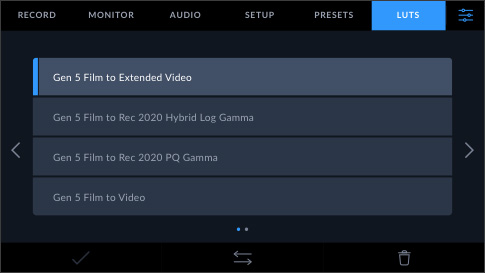
3Dカラー・ルックアップテーブル(LUT)を使用して出力の色を調整することで、撮影中に監督やカメラマンは特定のルックを適用した映像を確認できます。LUTは、平面的に見えがちなRAWでの撮影時や、「Film」ダイナミックレンジの使用時に非常に役立ちます。LUTを使用することで、監督やカメラマンが、DaVinci Resolveなどのソフトウェアを使ったポストプロダクションのカラーコレクション後にフッテージがどのようなルックになるか確認できます。Blackmagic Cinema Cameraは、3D LUTをLCDタッチスクリーンまたはHDMIに個別に適用可能なので、ハイエンドの劇場映画にも使用できます。Blackmagic Cinema Cameraは、最大10個のカスタム3D LUTをカメラに保存可能。3D LUTをフッテージに焼き付けて、独自のルックがすでに適用されたフッテージを収録することもできます!
